このセクションでは、以下の項目を学習します:
プログラミングウィンドウのボディに接点とコイルを追加する方法
変数を作成する方法
- ツールバーアイコンを使用してプログラミングするか、インテリジェントキーを使用してプログラミングするかを選択する。ツールバーアイコンの使用
- ツールバーから、接点
 とコイル
とコイル をクリックする。または、右クリックで表示されるコンテキストメニューから選択する。
をクリックする。または、右クリックで表示されるコンテキストメニューから選択する。 - プログラミングウィンドウのネットワーク1に配置する。グリッドラインの1つ(ネットワークと同じ高さ)にエレメントを置くと、接続ラインが自動的に描かれます。
インテリジェントキーの使用- POUボディのネットワーク1にカーソルを合わせる。
- 接点の場合はインテリジェントキー<2>を、コイルの場合はインテリジェントキー<3>を押す。接点とコイルが同一のグリッドラインに置かれた場合は、接続ラインが自動的に描かれます。接続ラインが自動的に描かれない場合は、「拡張機能」 > 「オプション」 > 「プログラムオプション」 > 「エディタ」 > 「LD/FBDエディタ」で「行なしで新しい要素を挿入する (インテリジェントキー使用時は適用されない)」オプションを有効にします。
- ツールバーから、接点
- 変数名を入力する。入力した変数名がまだ割り当てられていない場合は、「変数の新規作成」ダイアログボックスが開きます。名前を入力せずに他の要素を選択すると、名称ボックスにクエスチョンマークが表示されます。注記
明示的なユーザアドレスの代わりに変数を使用することをおすすめします。
明示的なユーザアドレスを使用する場合は、グローバル変数リストで、そのアドレスを定義してください。
POU宣言で明示的なユーザアドレスを使用すると、コンパイラは警告を出力することができます。「拡張機能」 > 「オプション」 > 「コンパイルオプション」 > 「追加警告」を参照してください。
「変数の新規作成」ダイアログボックスが開きます。
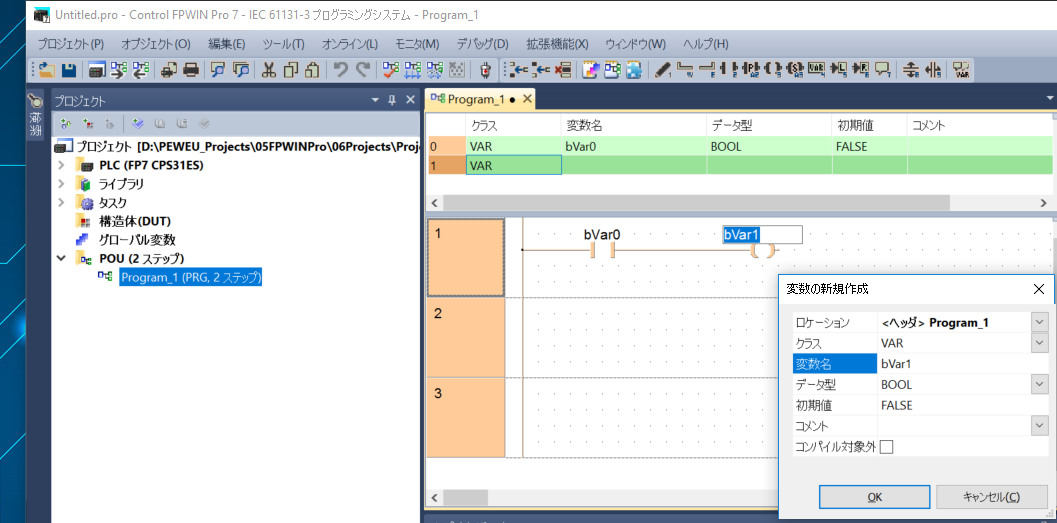
- 変数名を入力する。例: bVar0
Control FPWIN Pro7は、変数名のプレフィックスに従ってデータ型BOOLを選択します。
- 「OK」
- コイル用の変数bVar1を作成する。
接続ラインが自動的に描かれない場合:
- ツールバーの「線を描く」アイコン
 をクリックする。または、右クリックで表示されるコンテキストメニューから選択する。
をクリックする。または、右クリックで表示されるコンテキストメニューから選択する。 - 接点とコイルの間を線で結ぶ。
それぞれの線は、母線に接続されなければなりません。二重線になったり、線が重なったりしないように注意してください。
関連トピック